Ponto de Surgimento
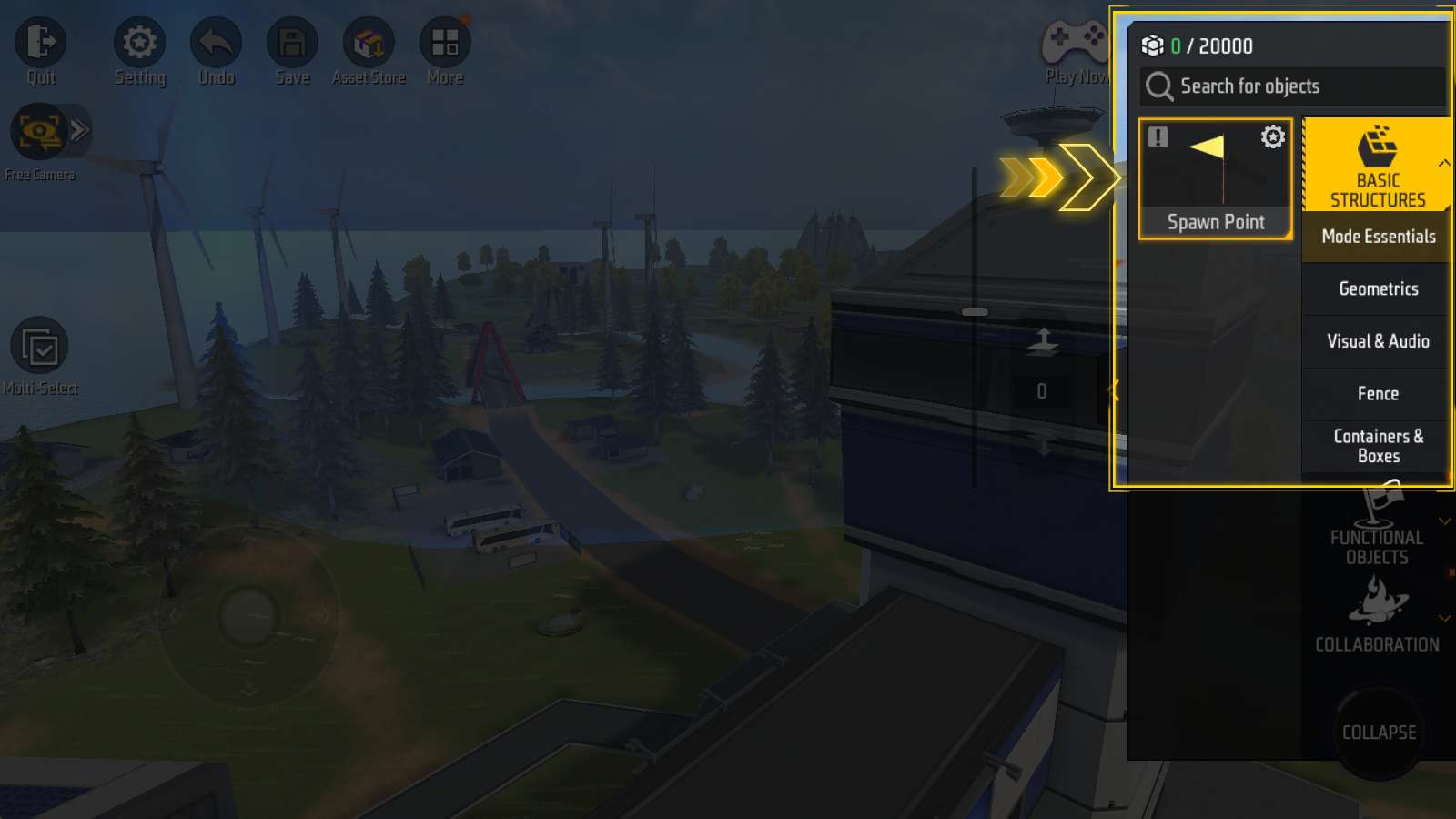
Os Pontos de Surgimento são tão importantes que ficam em primeiro lugar na barra lateral.
O número de Pontos de Surgimento deve ser maior que a quantidade de equipes para que o jogo possa começar.

Caso contrário, um erro de “Pontos de Surgimento Insuficientes” aparecerá (esse erro é comum em Nova Terra e Bermuda).
Local de Origem e Ilha da Vitória vêm com dois Pontos de Surgimento, evitando esse erro.
Geométrico
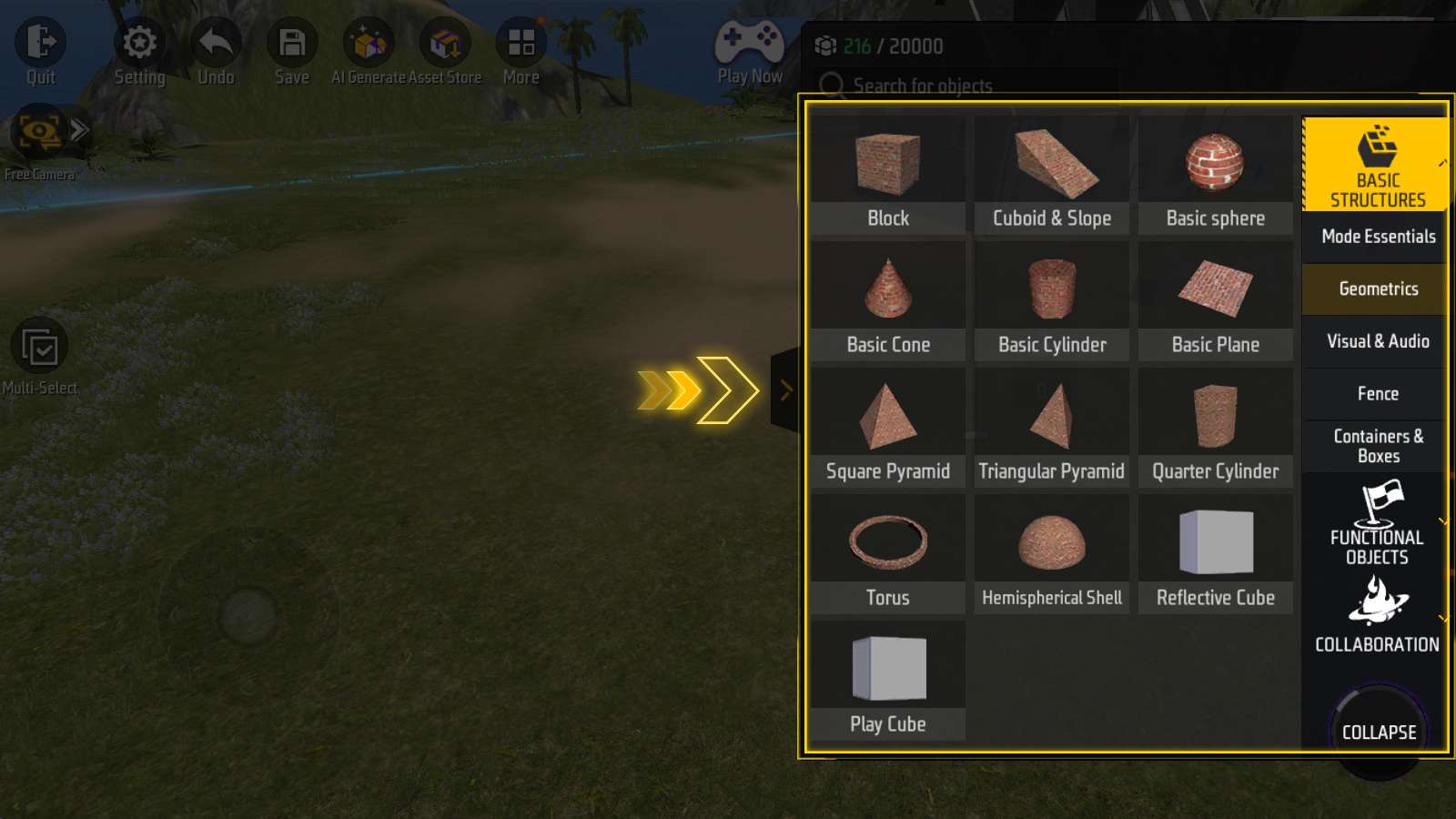
Em “Estruturas Básicas - Geométrico”, há diversas formas disponíveis,
incluindo bloco, inclinação, esfera, cone, etc.
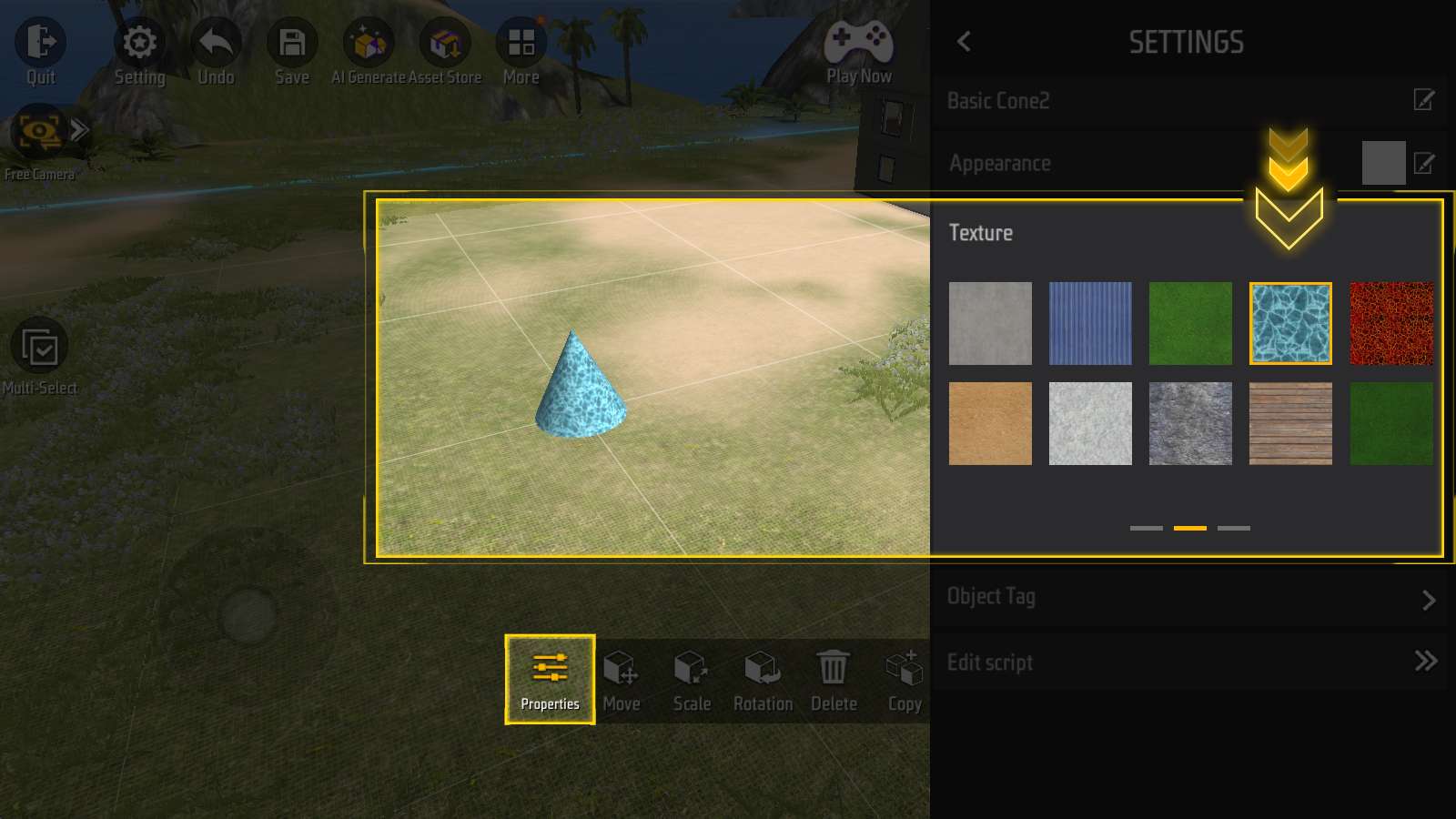
A aparência dessas formas pode ser alterada no painel de Propriedade.
Além da aparência padrão de parede de tijolos, há mais de 20 variações disponíveis!
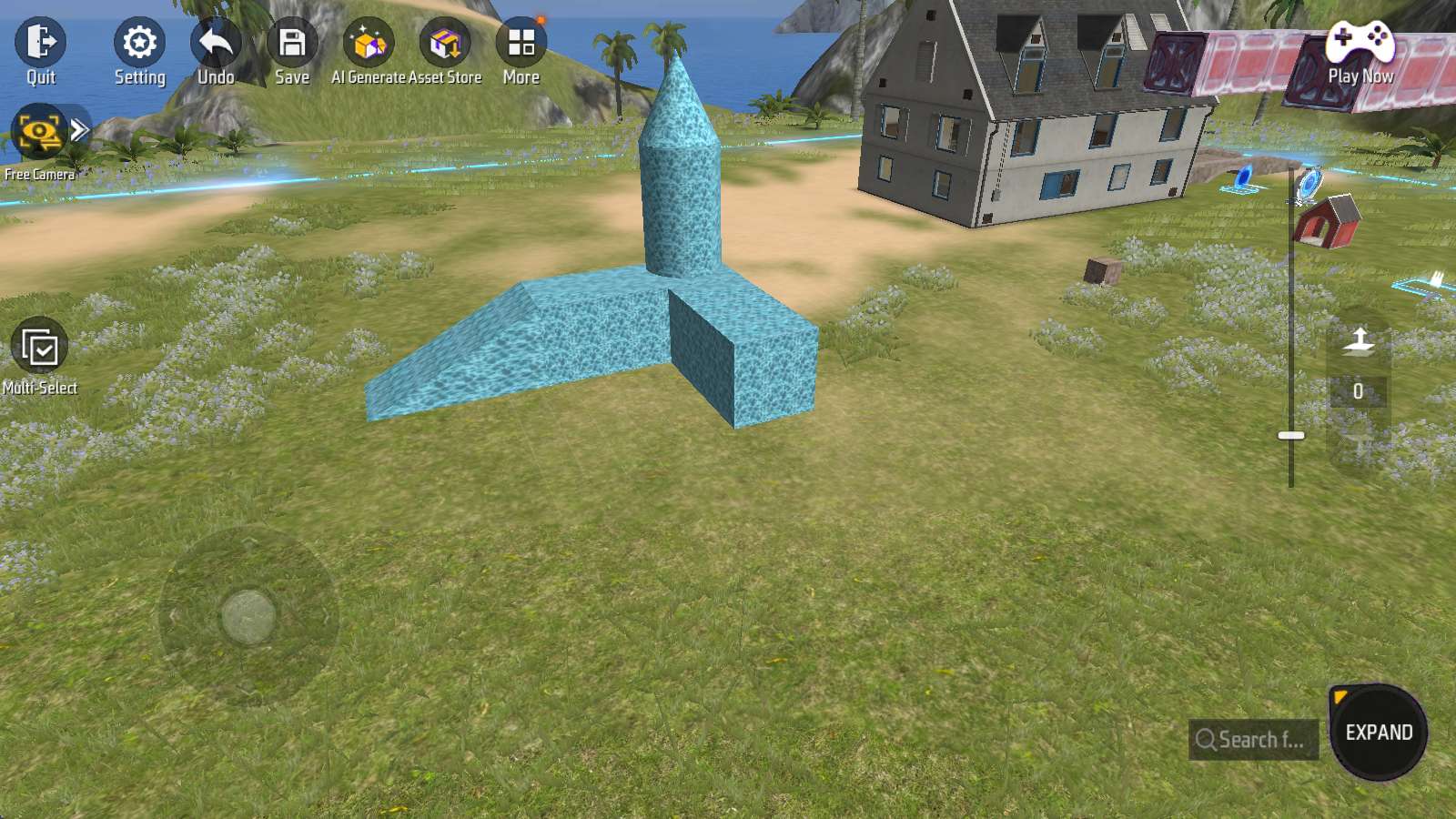
Ao mover, dimensionar e girar essas formas geométricas, você pode combiná-las como blocos de construção para criar qualquer tipo de terreno.
Observação: Essas formas não se movem devido a forças externas. Algumas formas geométricas só podem ser redimensionadas em proporções específicas.
Recursos de Batalha
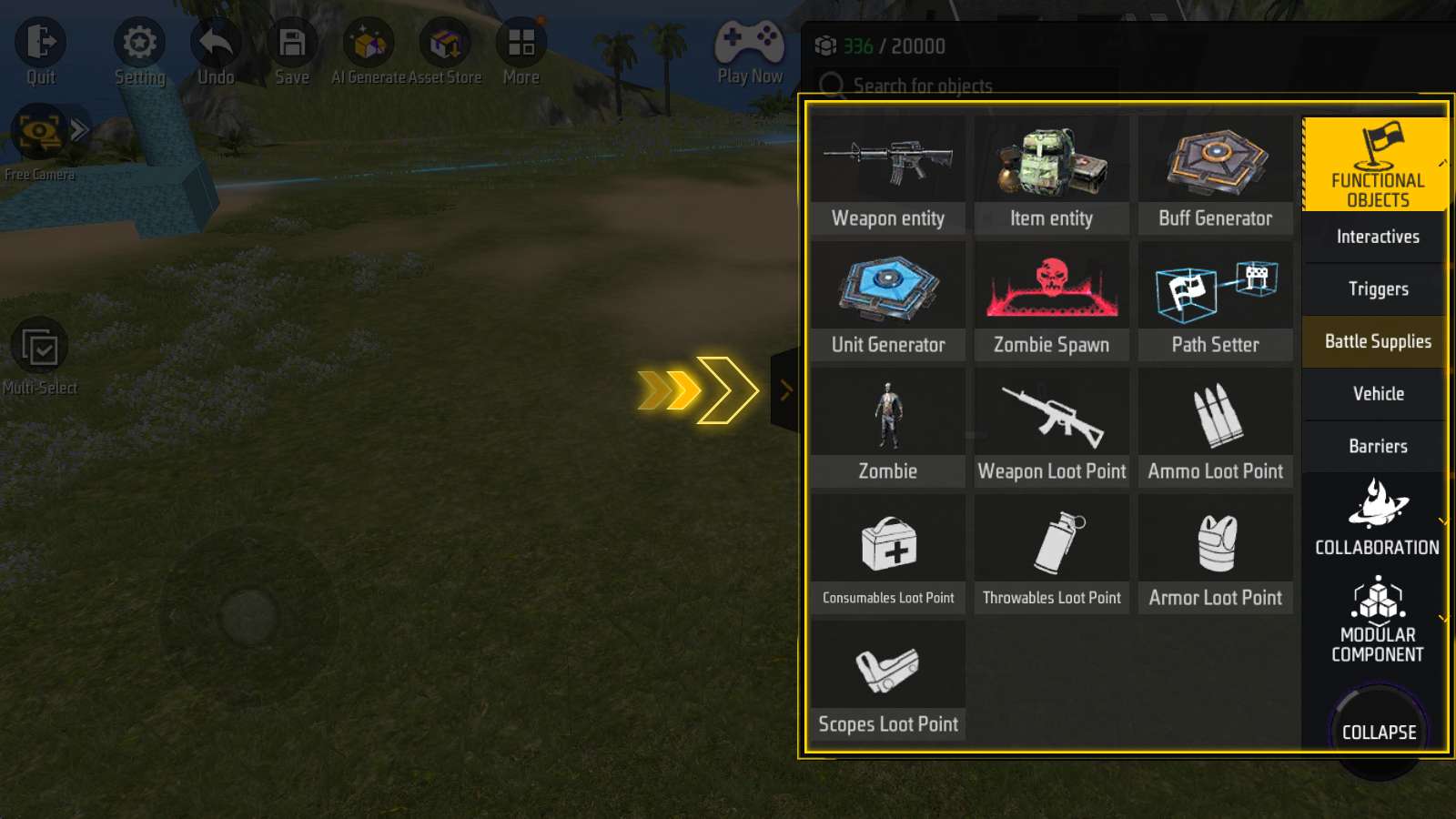
Clique em “Objetos Funcionais” para encontrar o painel “Recursos de Batalha”. Tudo o que você precisa para o campo de batalha está aqui!
Os recursos de batalha existem principalmente na forma de “entidades” ou “geradores de itens”.
Entidades
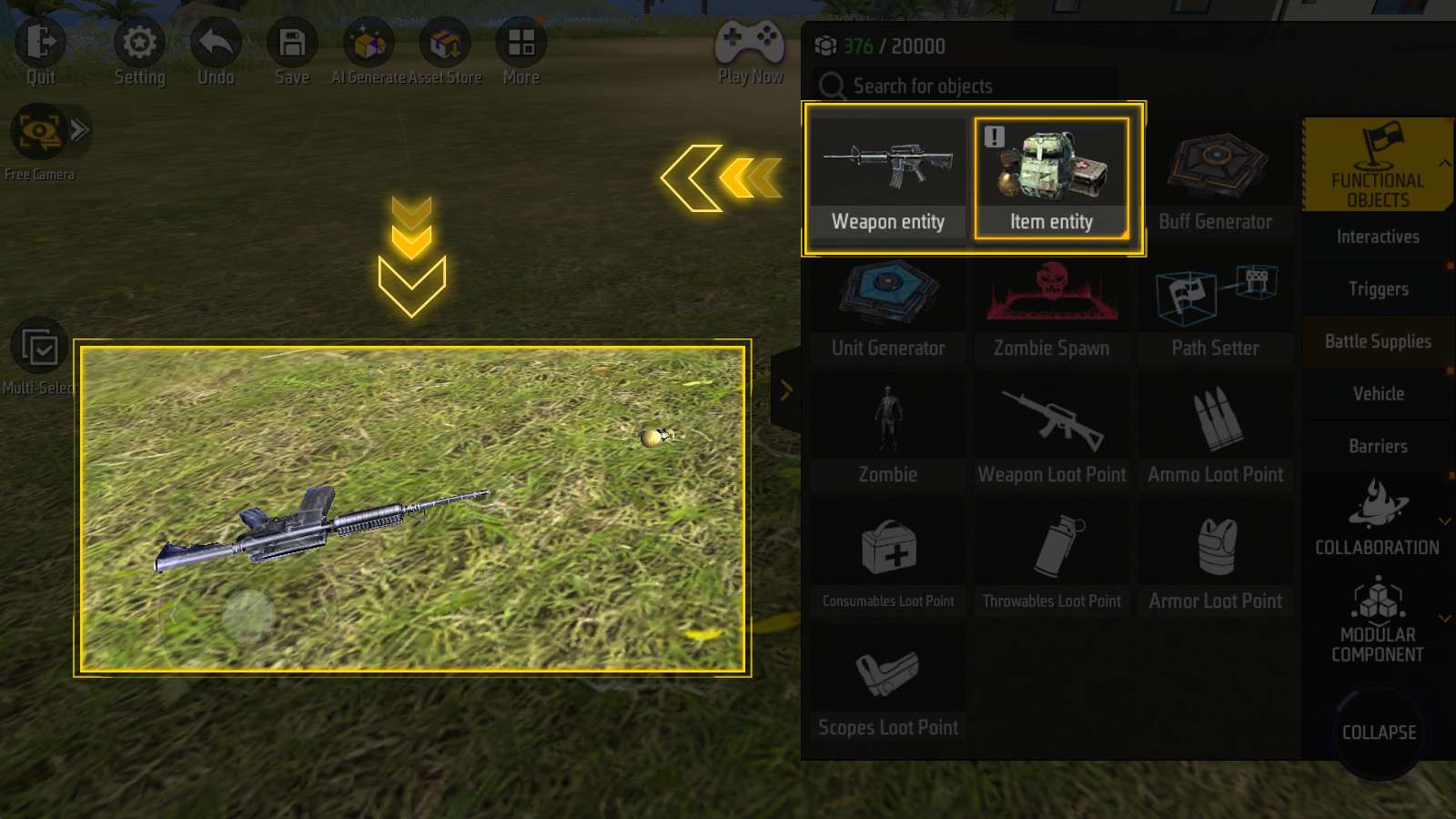
Coloque a “Entidade arma” no mapa, e uma arma aparecerá.
Coloque a “Entidade item” no mapa, e um item aparecerá.
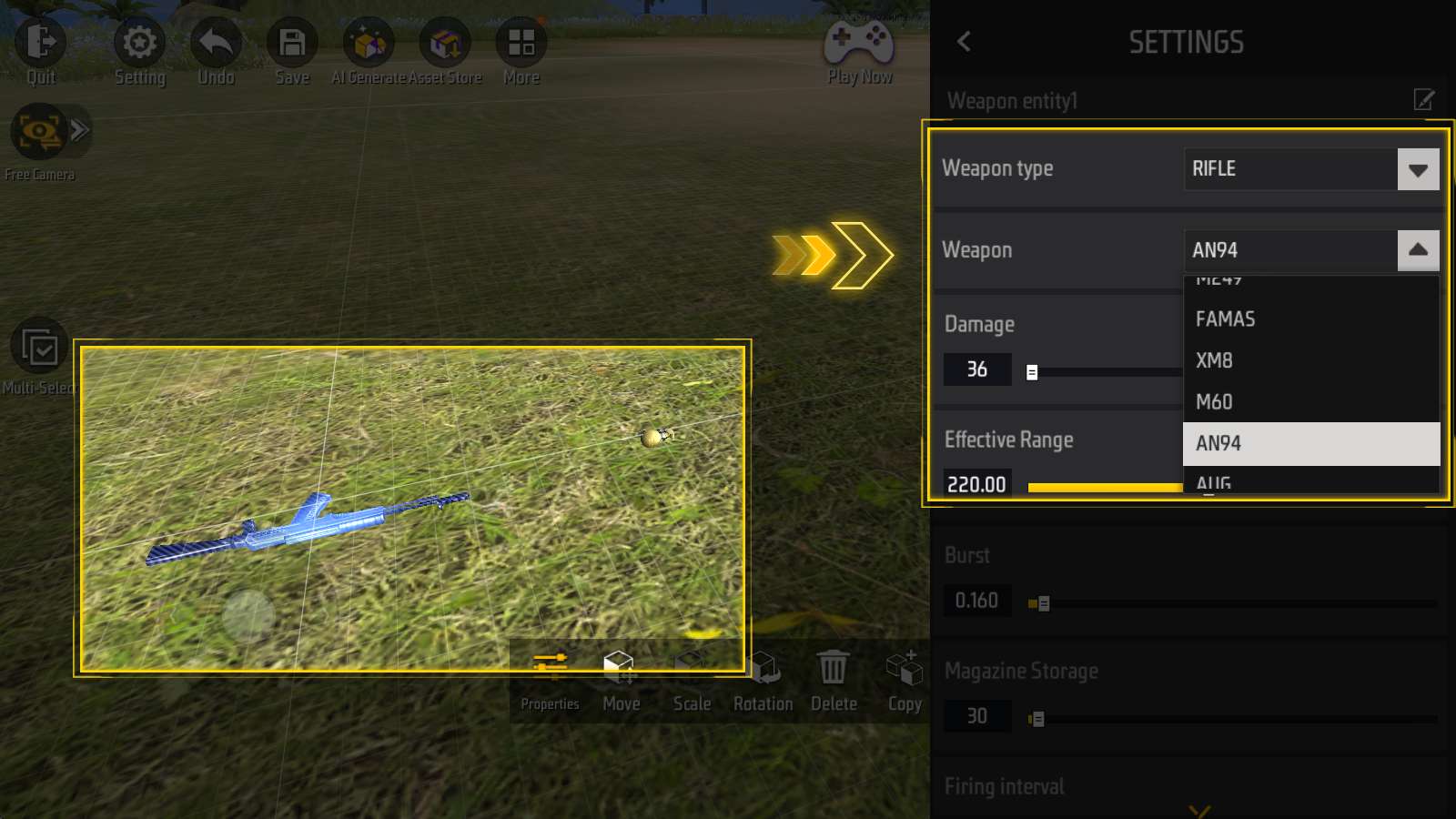
Você pode alterar o tipo de arma ou item ajustando suas propriedades.
Aqui, mudamos a arma para AN94 e o item para granada.
Geradores de Itens
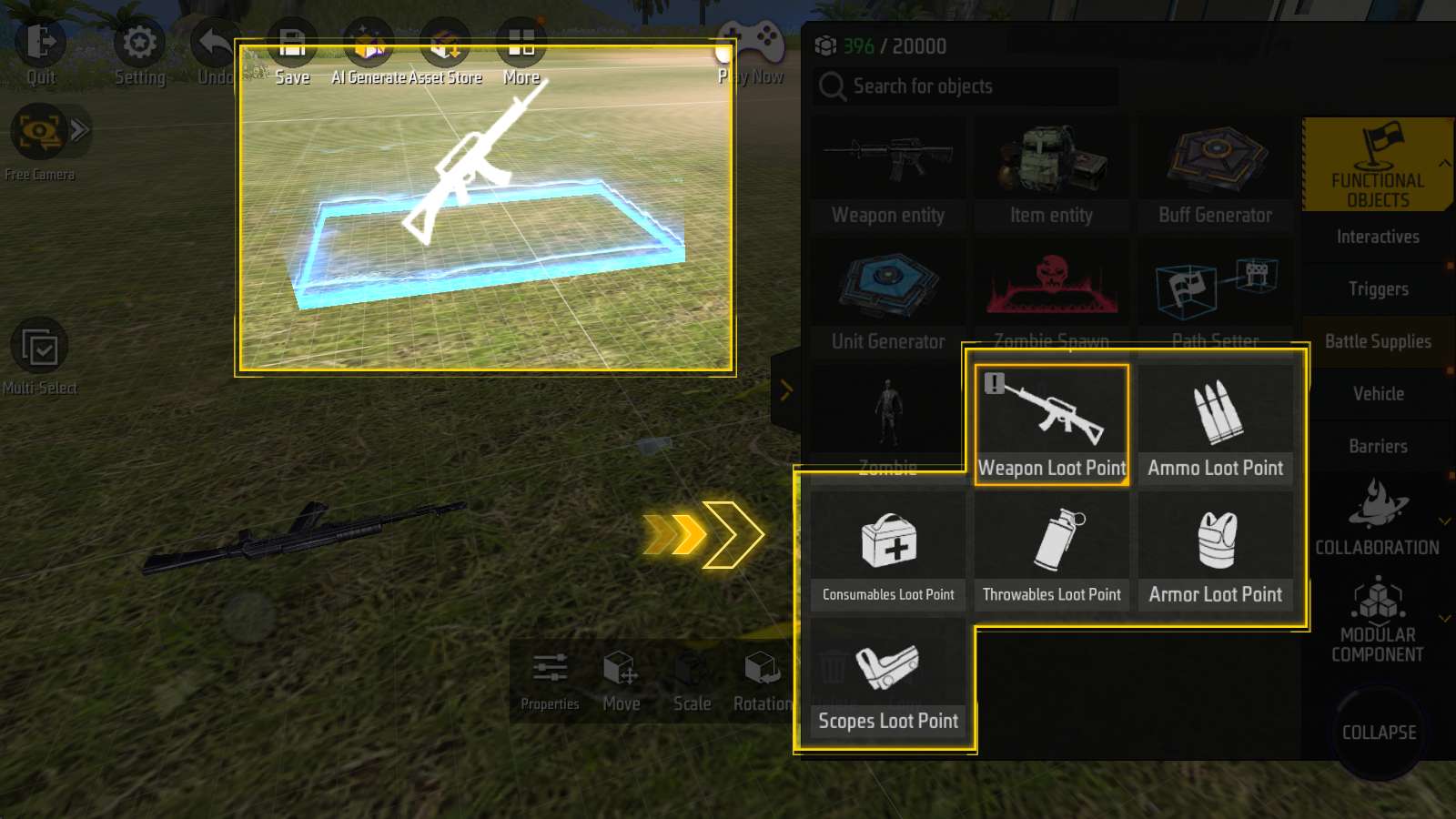
Inclui: Armas, Munição, Consumíveis, Arremessáveis, Armaduras e Miras.
Os Geradores de Itens criam um item do tipo especificado, aleatoriamente.
Veículo
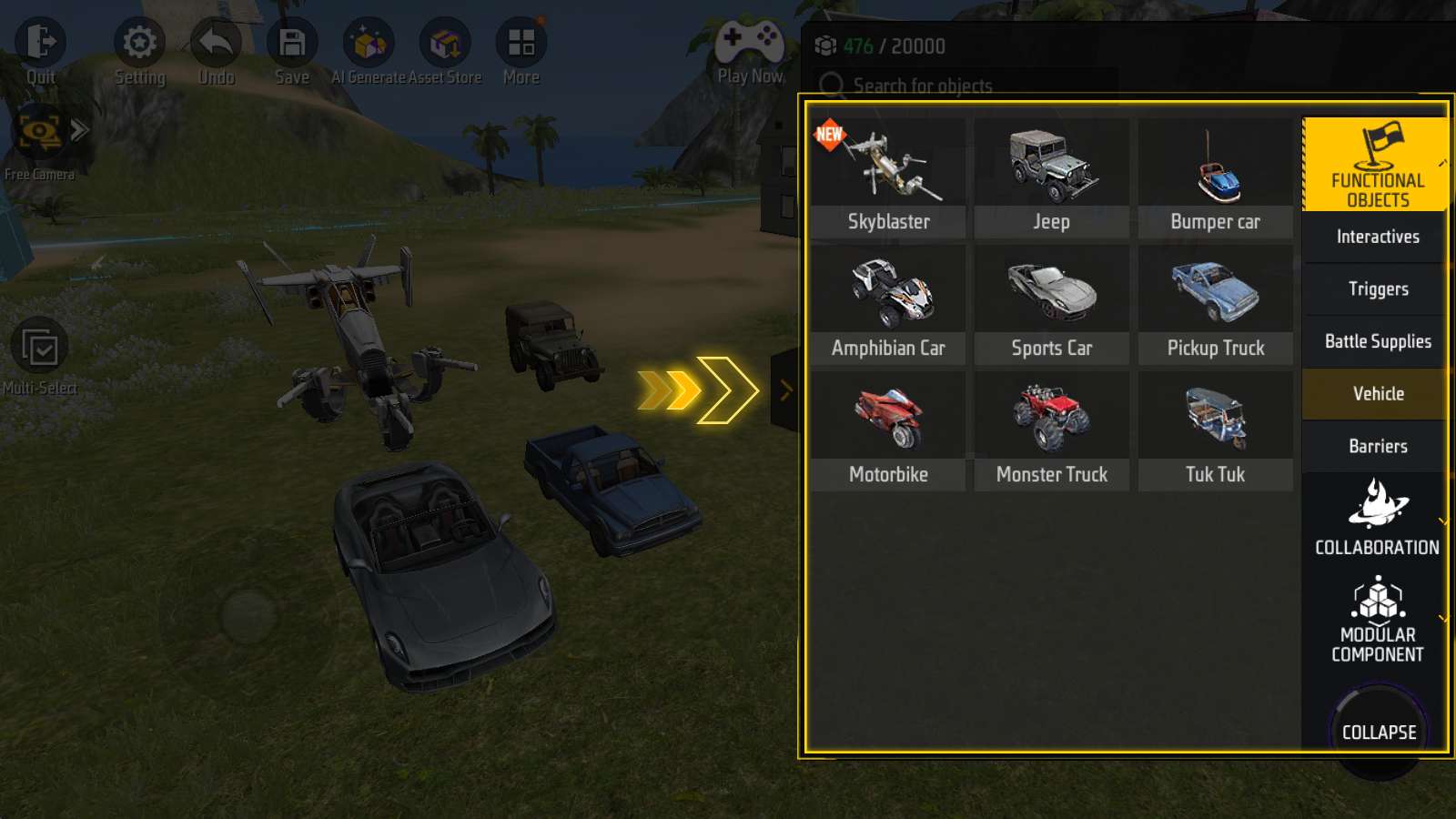
No menu “Objetos Funcionais”, há um painel de “Veículos”.
Além de vários veículos para dirigir, também há uma aeronave para você voar!
Zona Segura personalizada
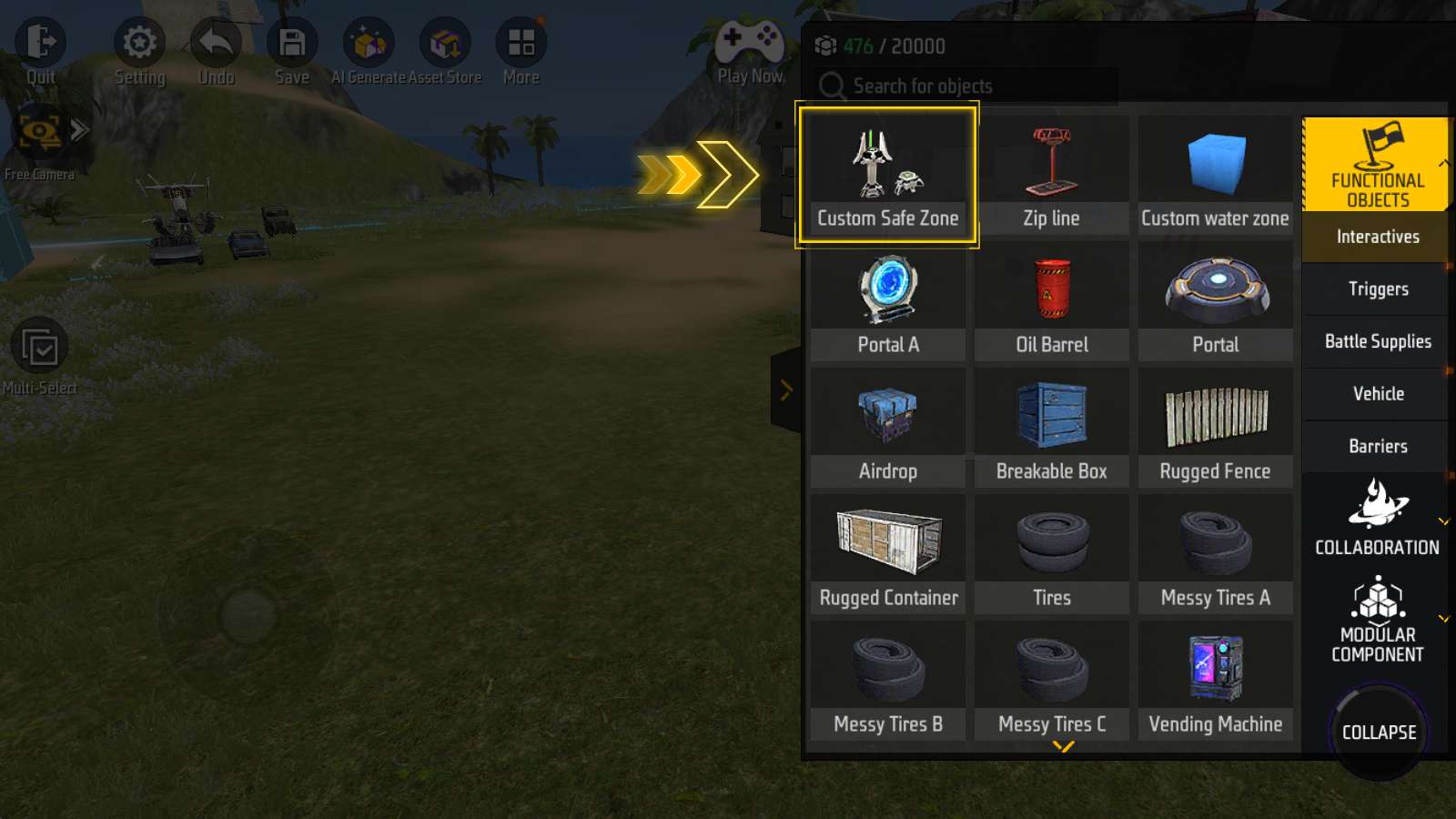
No menu “Objetos Funcionais - Interativos”, o primeiro item é a “Zona Segura personalizada”.
Com esse objeto, o jogador pode criar várias zonas seguras personalizadas e ajustar os detalhes.
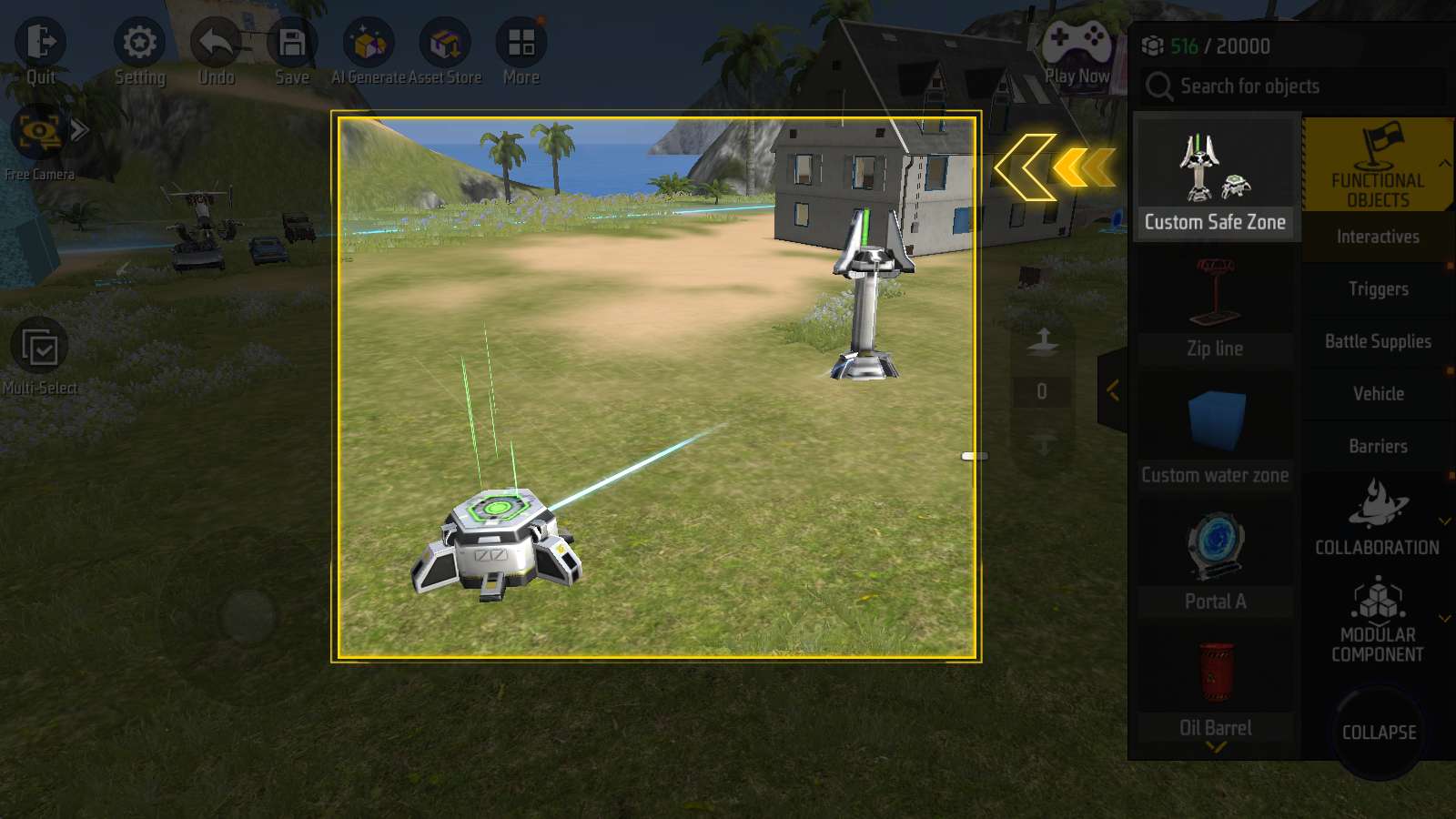
Como mostrado na imagem, a zona segura personalizada consiste em uma “zona inicial” com formato de torre e uma “zona final” com formato de mini motor.
Elas compartilham o mesmo painel de propriedades e sempre aparecem em pares, com uma linha entre elas indicando essa conexão.
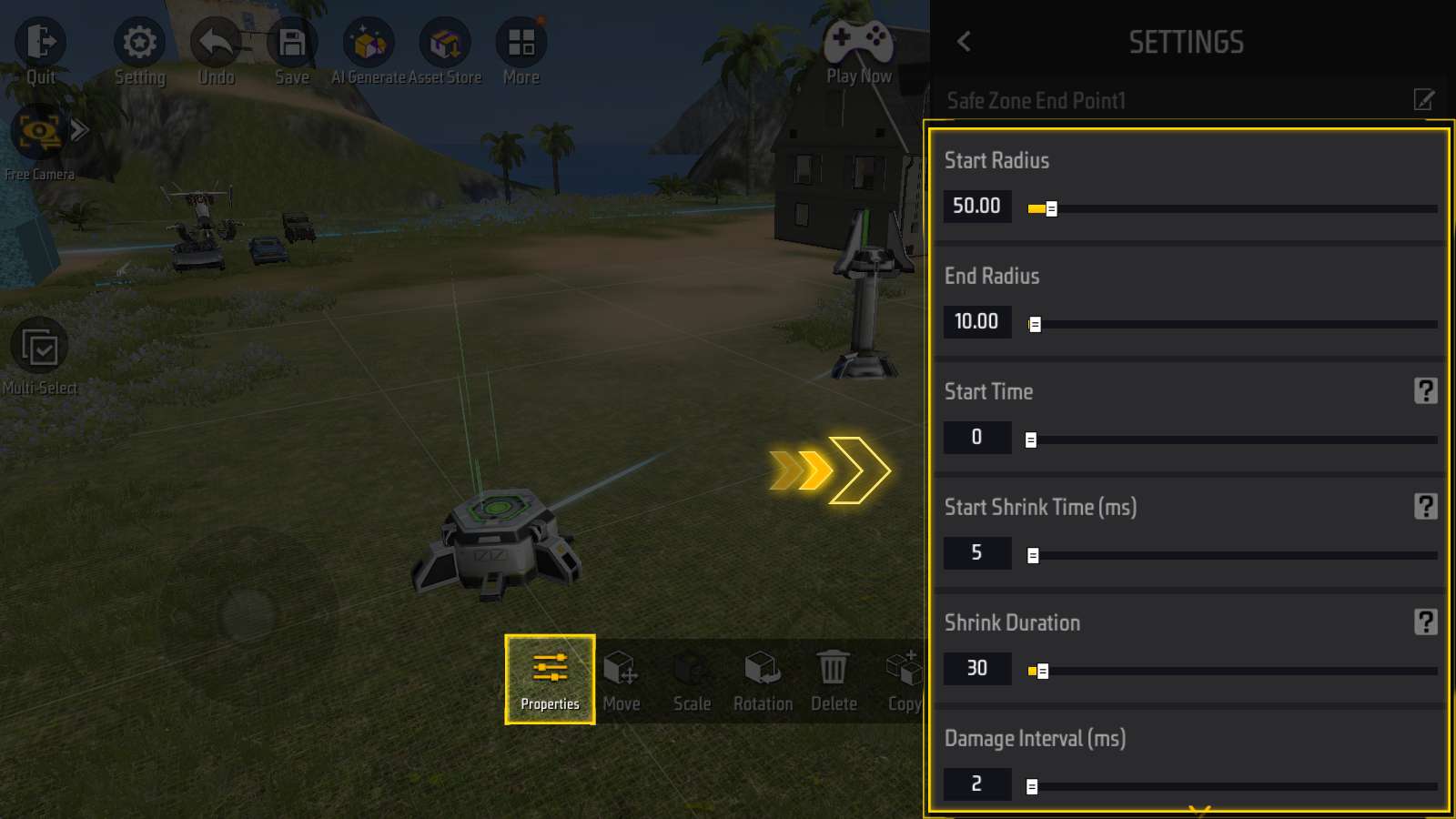
As propriedades incluem: Raio Inicial/Final, Tempo de início, Tempo de início do encolhimento, Duração do encolhimento, Intervalo de dano, Instância de Dano, Tempo de término, Se atualiza em todas as rodadas.
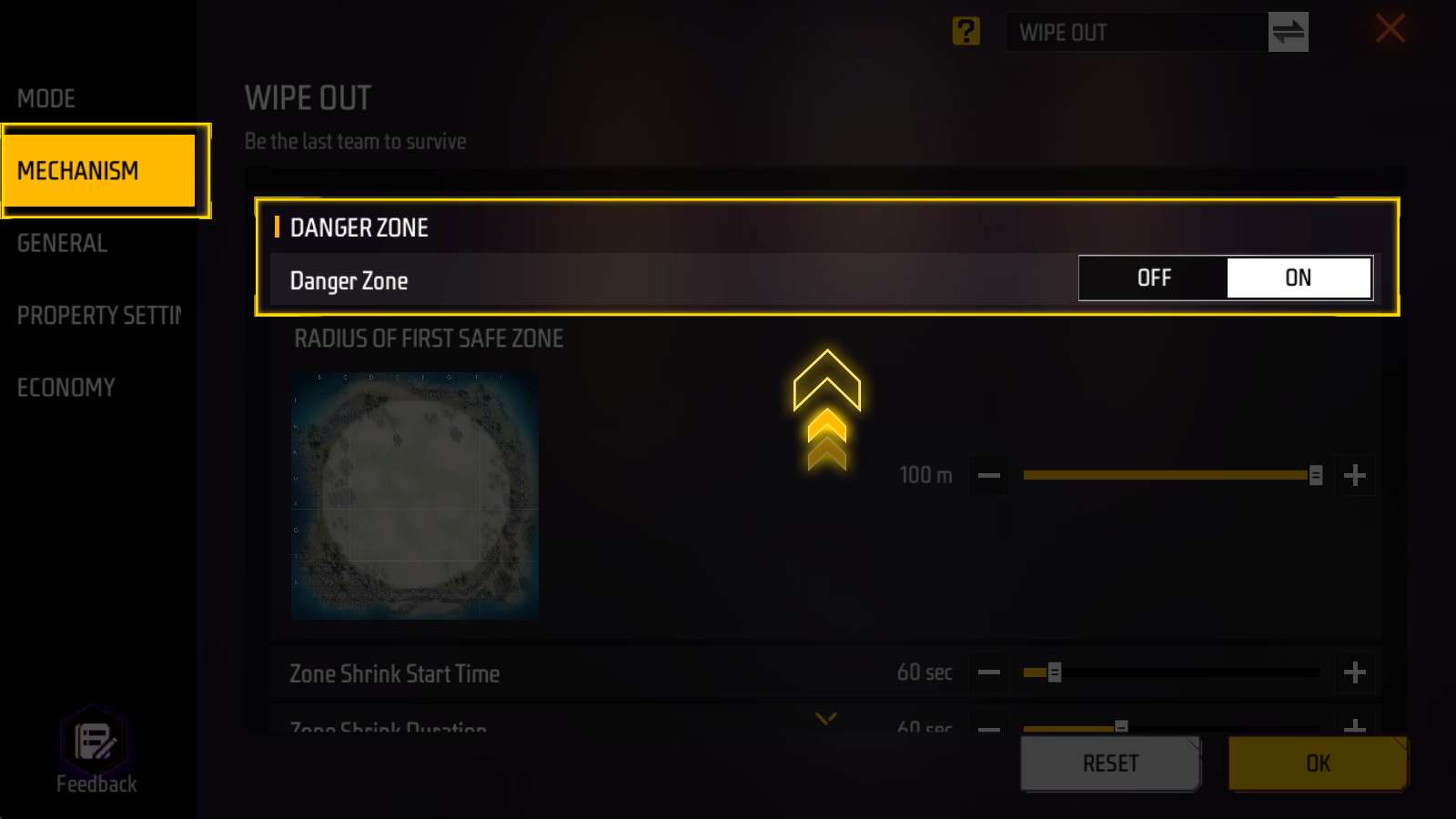
Atenção! Para usar a Zona Segura personalizada, é necessário desativar a Zona de Perigo inicial em “Editar Regras de Jogabilidade - Mecanismo”
Caso contrário, ela entrará em conflito com a Zona Segura personalizada.
Gatilhos
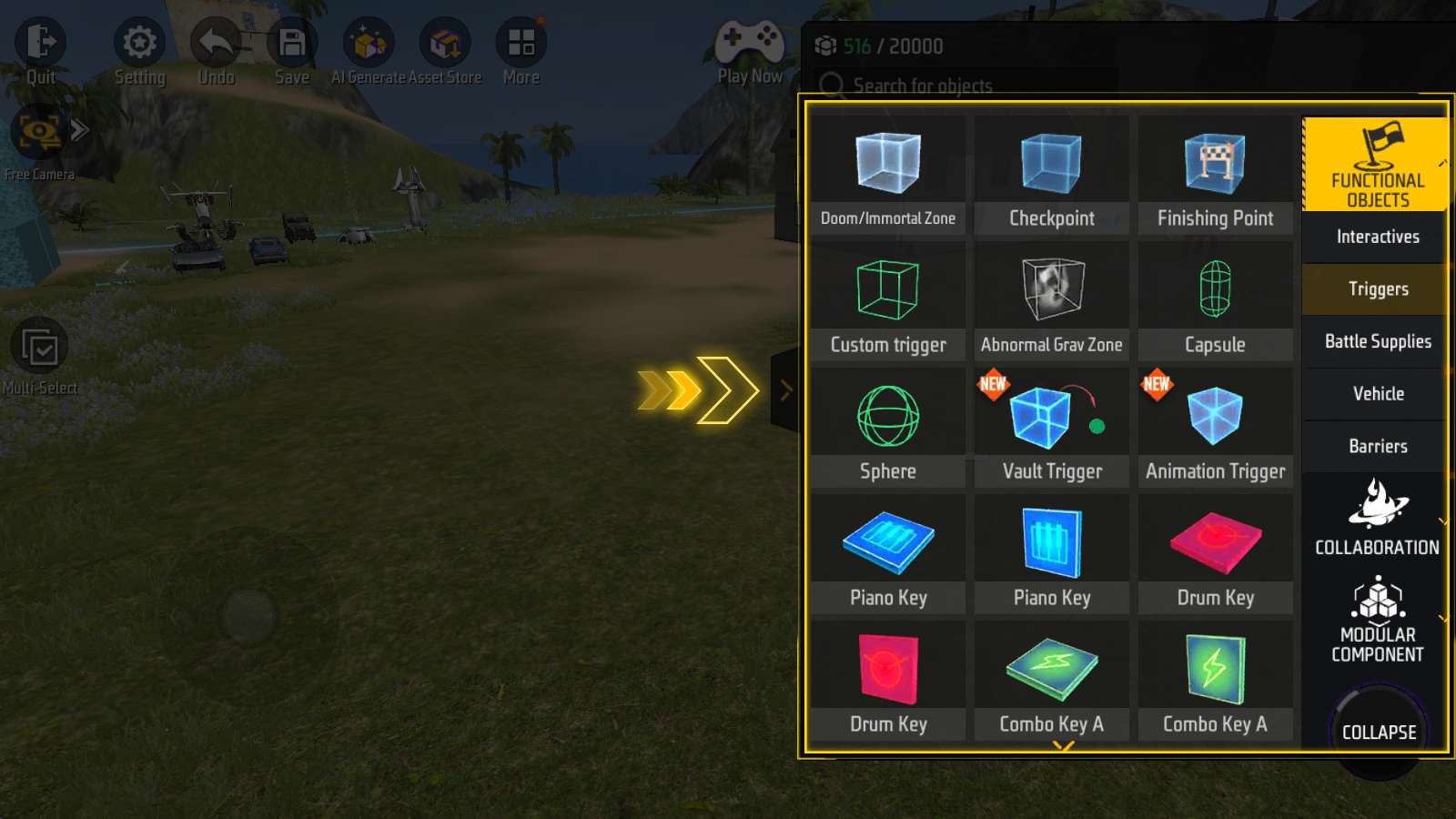
Na categoria “Objetos Funcionais”, você pode encontrar o painel “Gatilhos”.
Um gatilho funciona como um interruptor. Quando uma unidade toca um gatilho, ocorre um efeito específico.
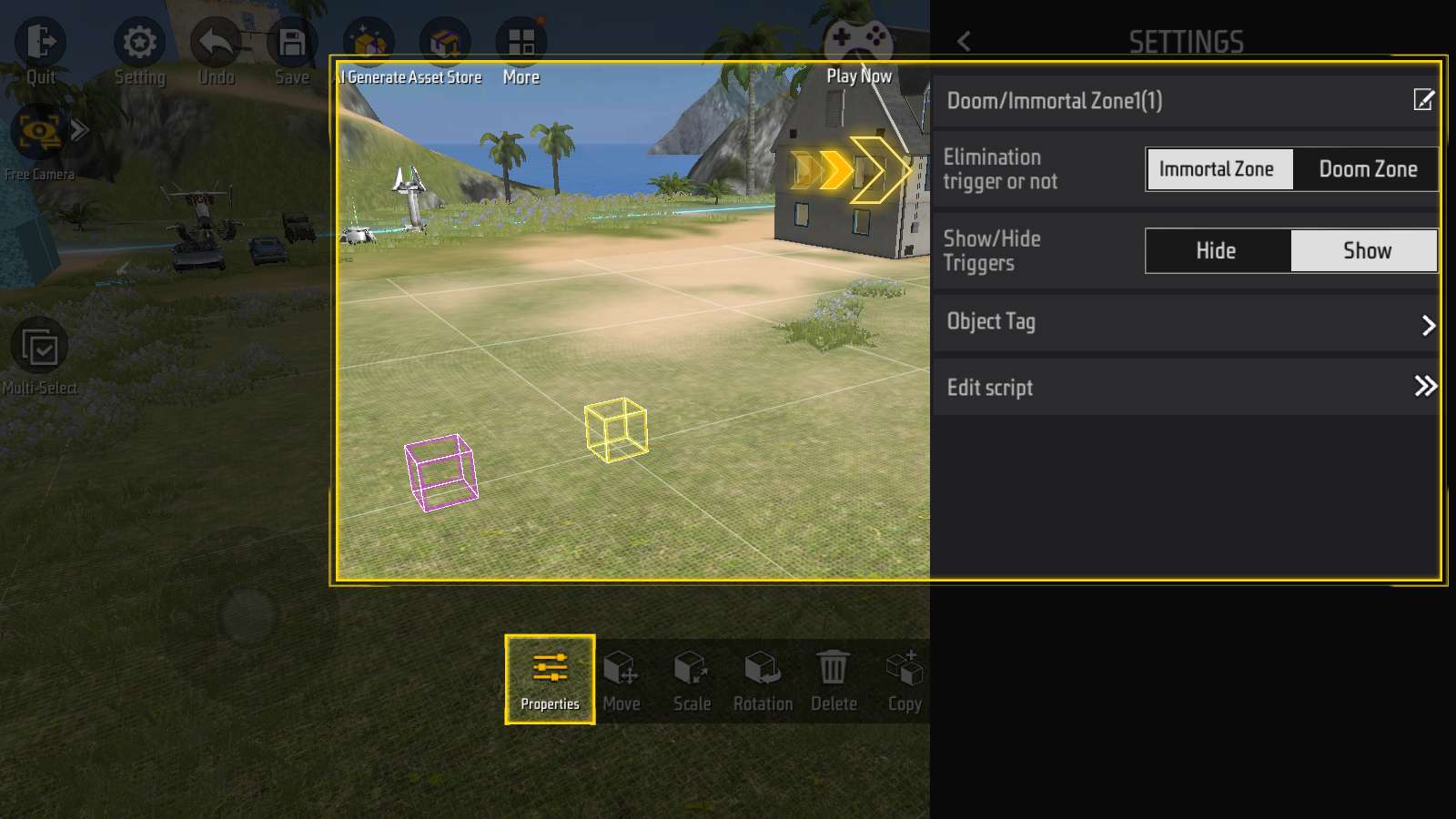
Exemplo: Zona da Ruína/Zona Imortal: O jogador pode morrer ou ganhar invencibilidade ao entrar.
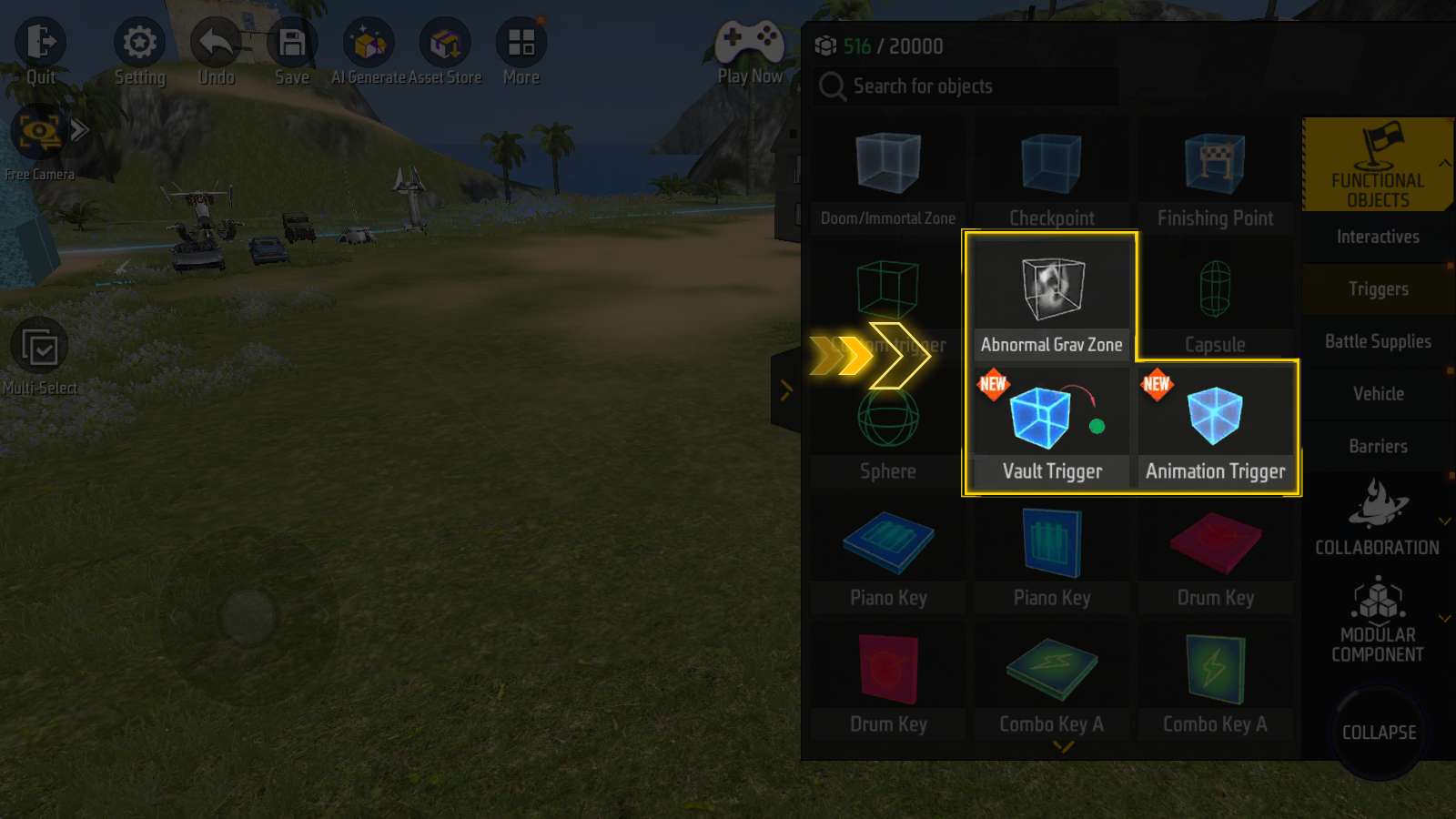
Da mesma forma, a “Zona de Gravidade alterada” pode criar um espaço sem peso.
“Ativar o impulso” permite que o jogador dê impulsos.
O “Gatilho da animação” permite que os jogadores realizem ações como dançar e cumprimentar.
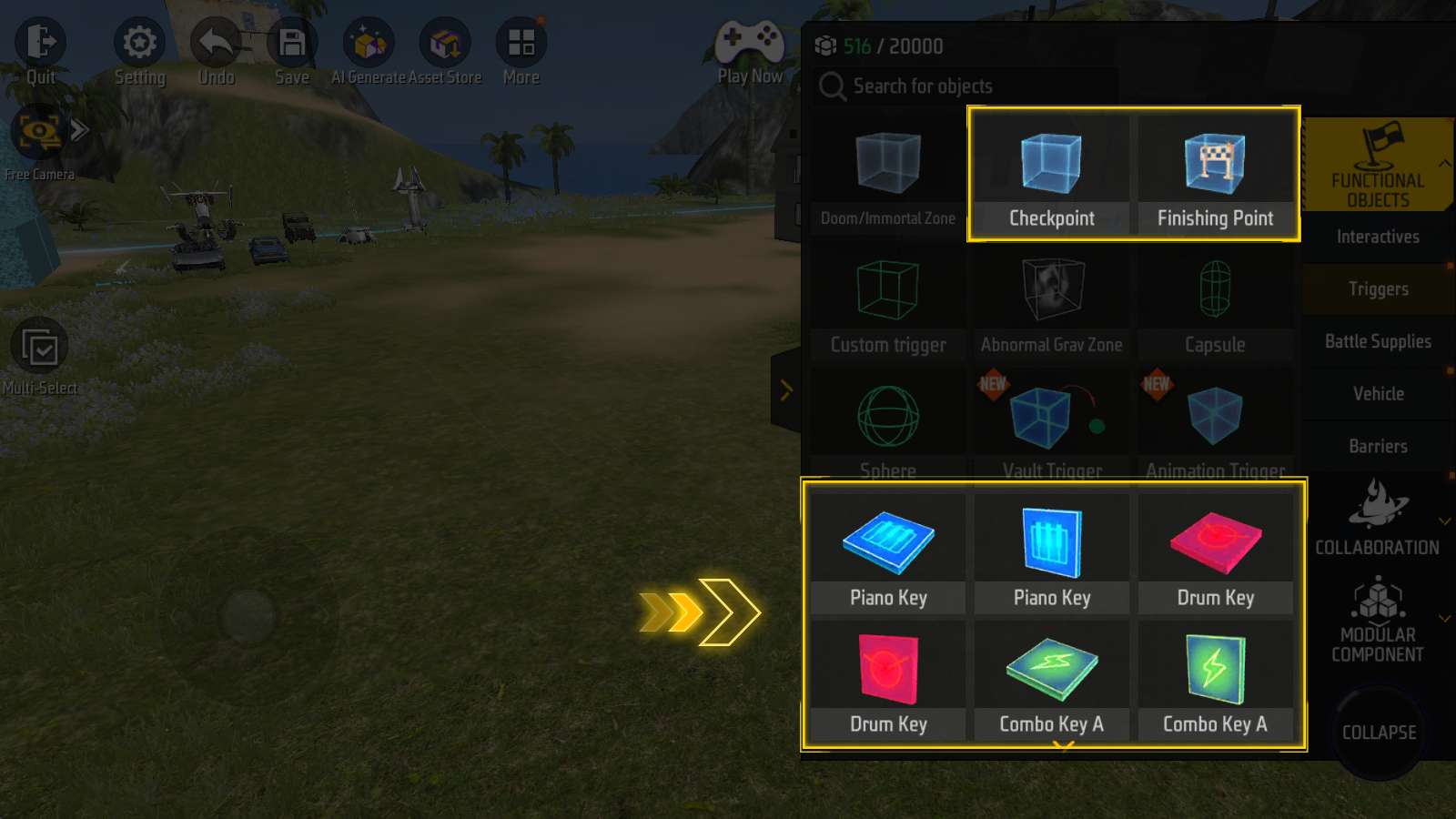
Os botões de instrumentos podem reproduzir o som do instrumento correspondente.
“Ponto de checagem” e “Ponto Final” são objetos essenciais para o modo Parkour.
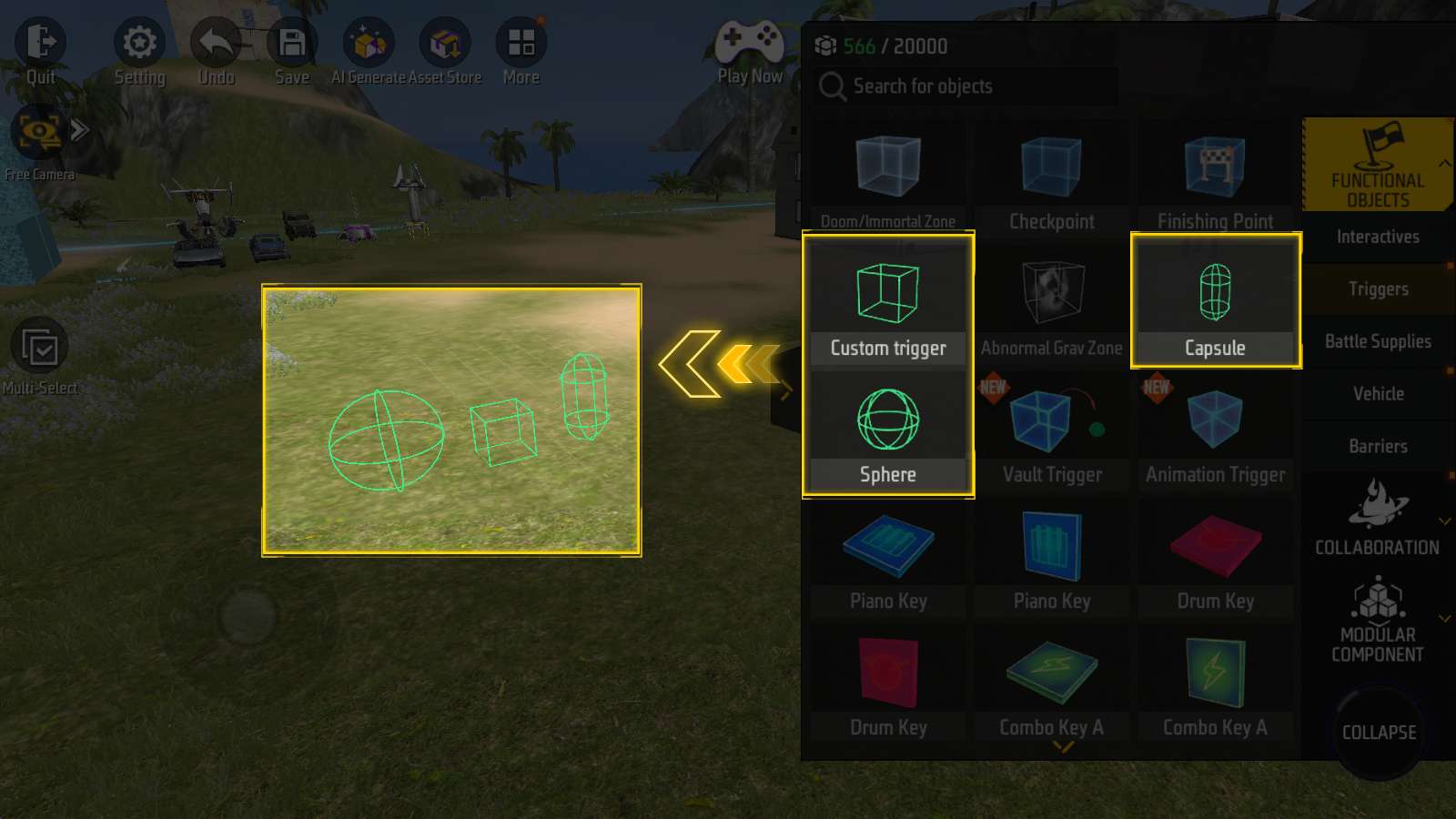
“Personalizar iniciador”, “Cápsula” e “Esfera” não possuem efeitos predefinidos ao serem tocados. O jogador precisa programar seu comportamento usando scripts em blocos.
PERSONAGEM NÃO JOGÁVEL (NPC)
Por fim, vamos apresentar o painel “Estruturas Básicas - Visual e áudio”.
Primeiro, o NPC:
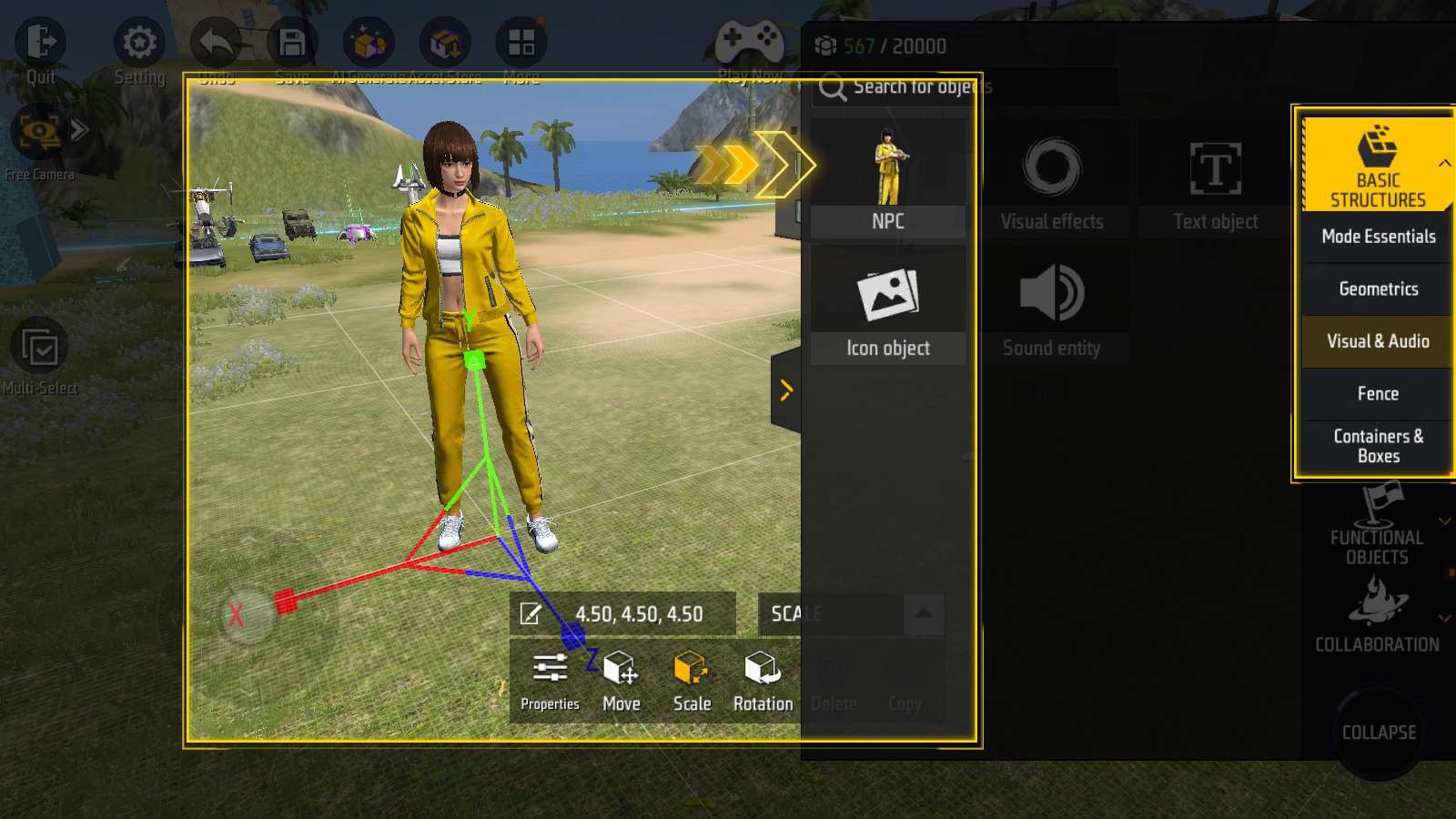
O NPC também é classificado como um objeto. O jogador pode ajustar livremente seu movimento, escala e rotação.
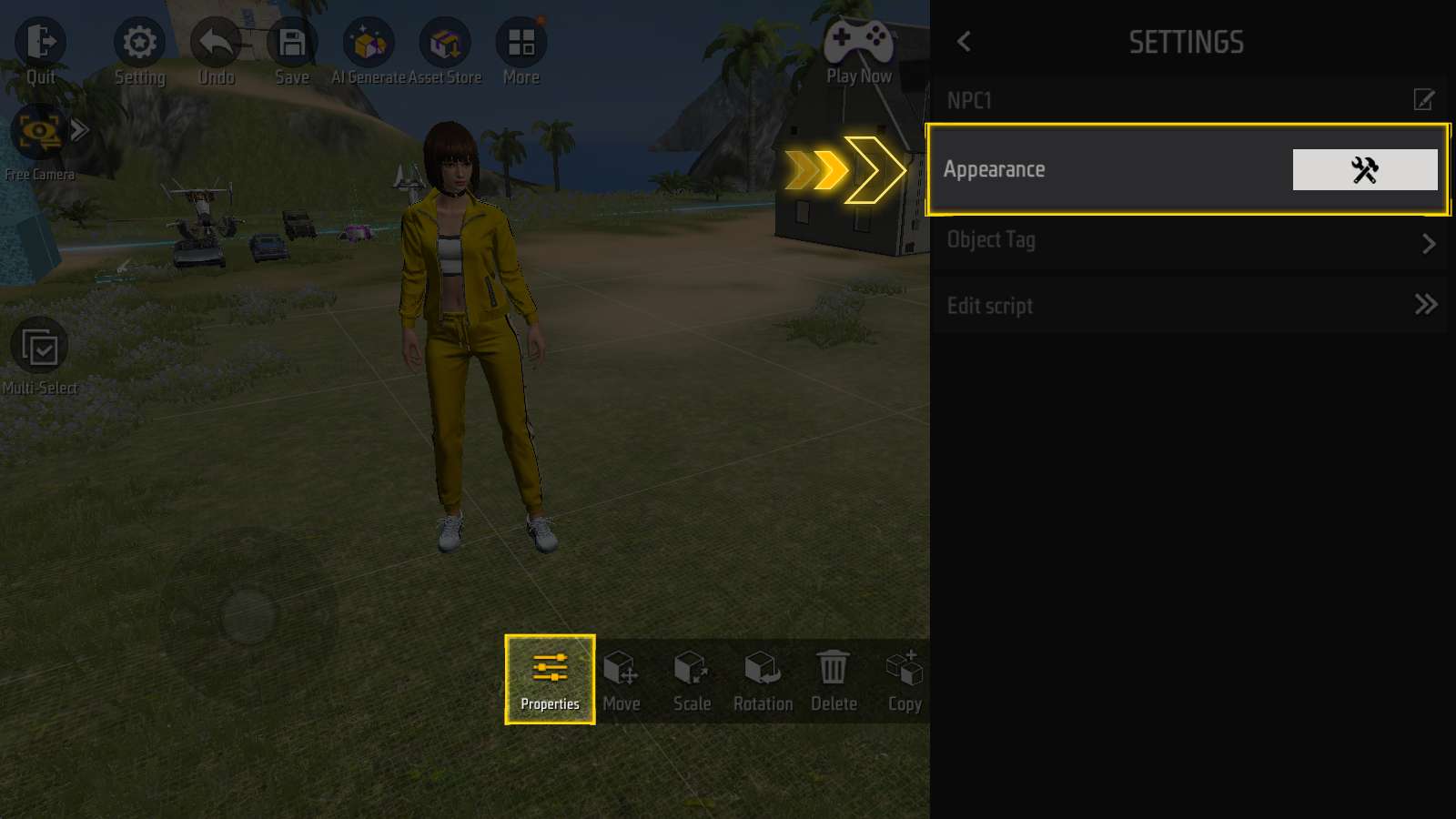
No painel de propriedades do NPC, há uma opção “Aparência”.

É possível personalizar a aparência do NPC, incluindo escolher o personagem, suas roupas, tamanho e animação.
Entidade de Efeito Visual
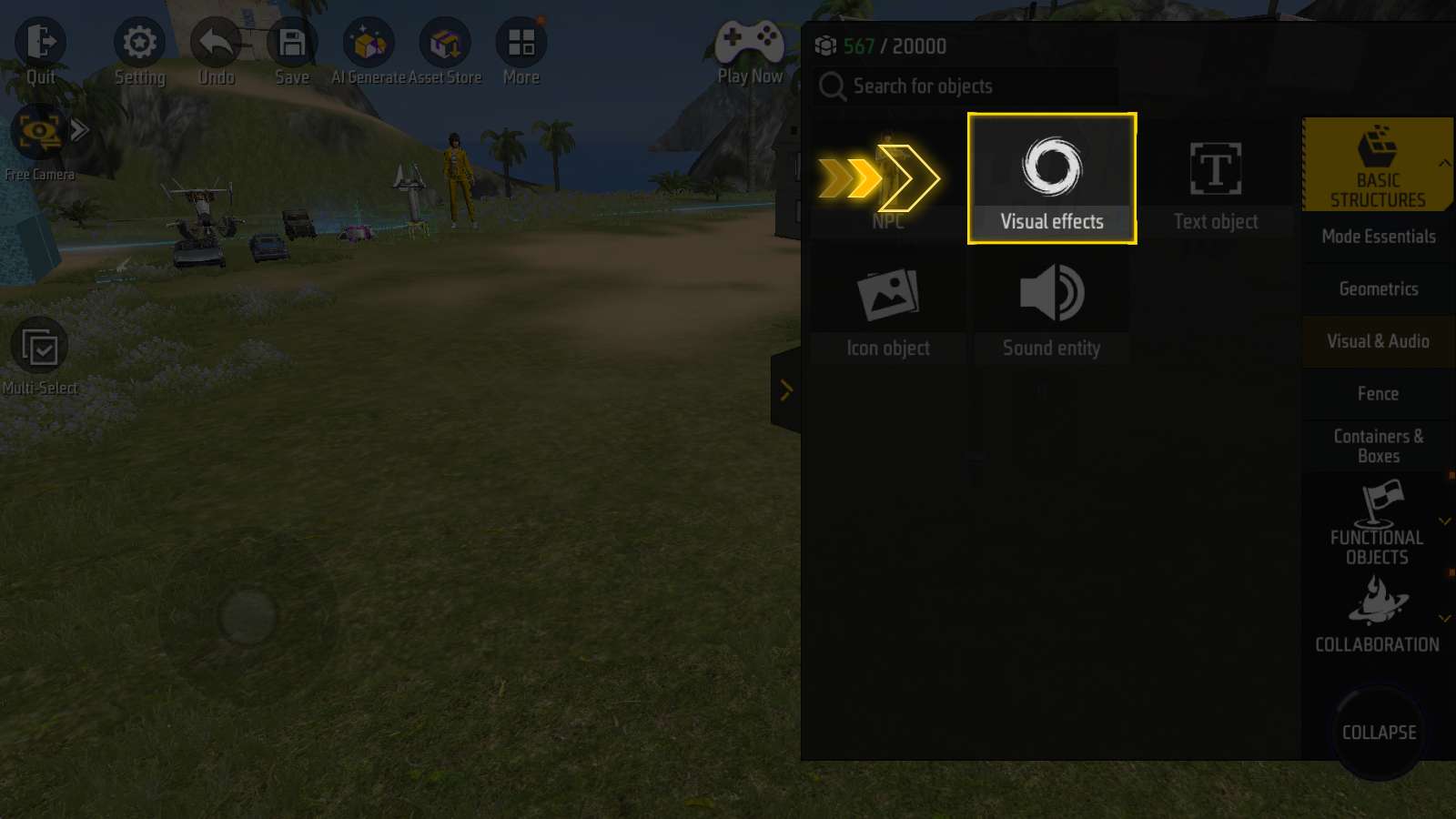
Abaixo do NPC, está a opção “Efeitos Visuais”.
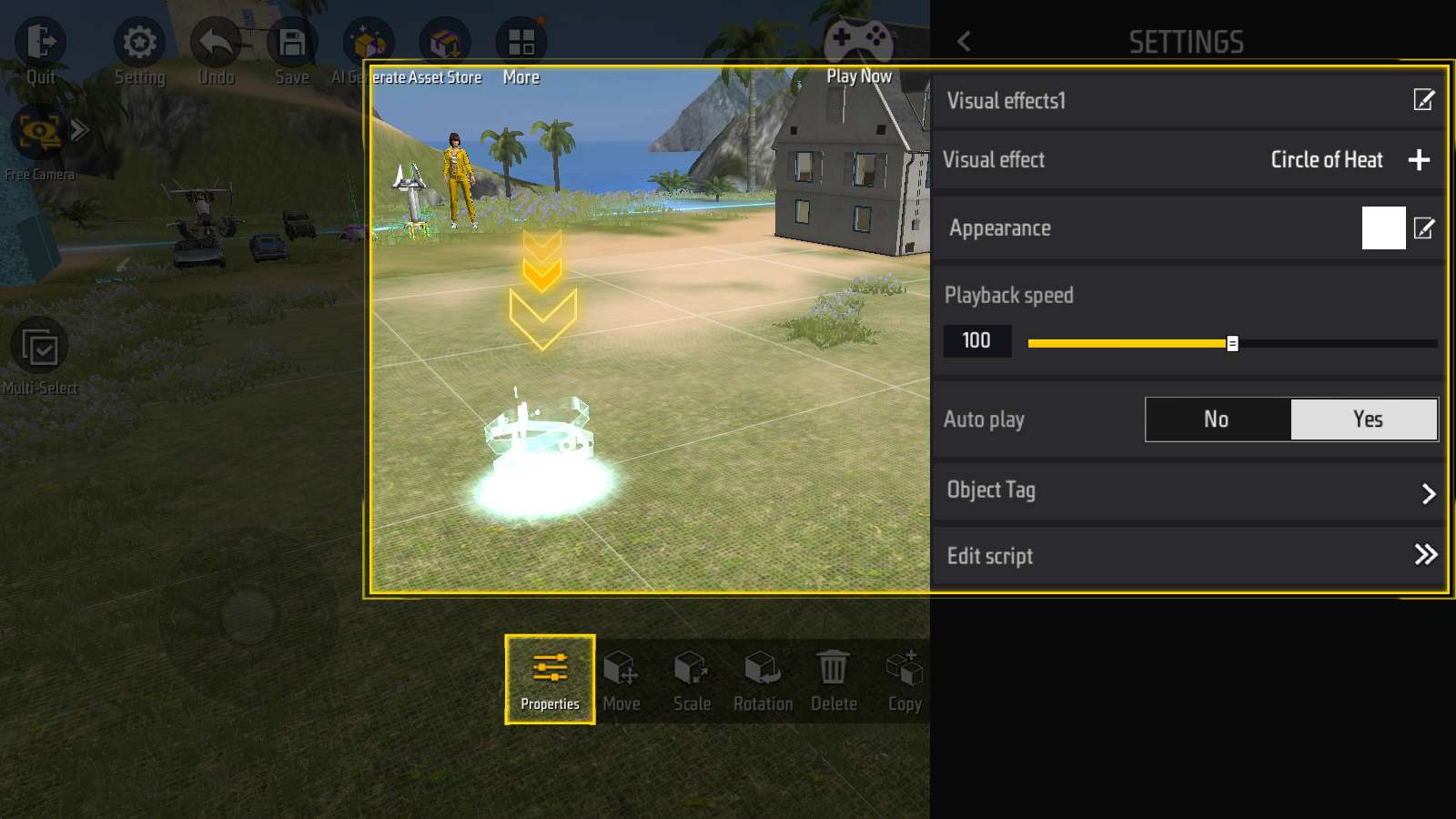
Arraste a entidade de efeito visual para o cenário.
Clicando no botão “Propriedades”, você verá opções exclusivas, incluindo “Efeitos visuais”, “Aparência”, “Velocidade de reprodução” e “Execução automática”.
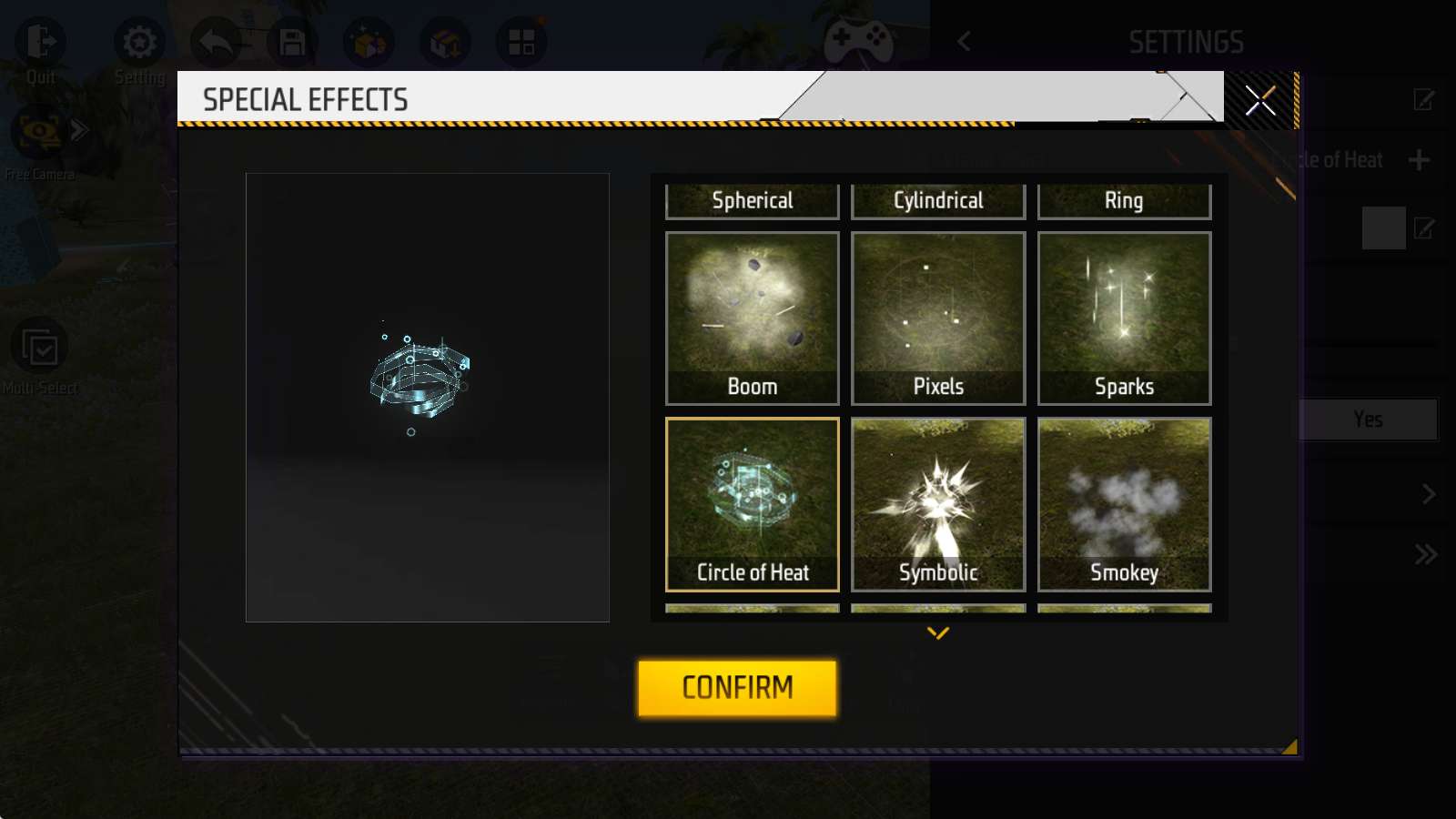
Na janela “Efeitos visuais”, você pode escolher entre as diferentes animações de efeitos.
A opção “Aparência” permite ajustar a cor.
Se a opção “Execução automática” estiver desativada, o jogador precisará controlar manualmente o momento de reprodução da animação.
Outras Entidades
Os próximos itens são “Objeto texto” e “Objeto de ícone”:
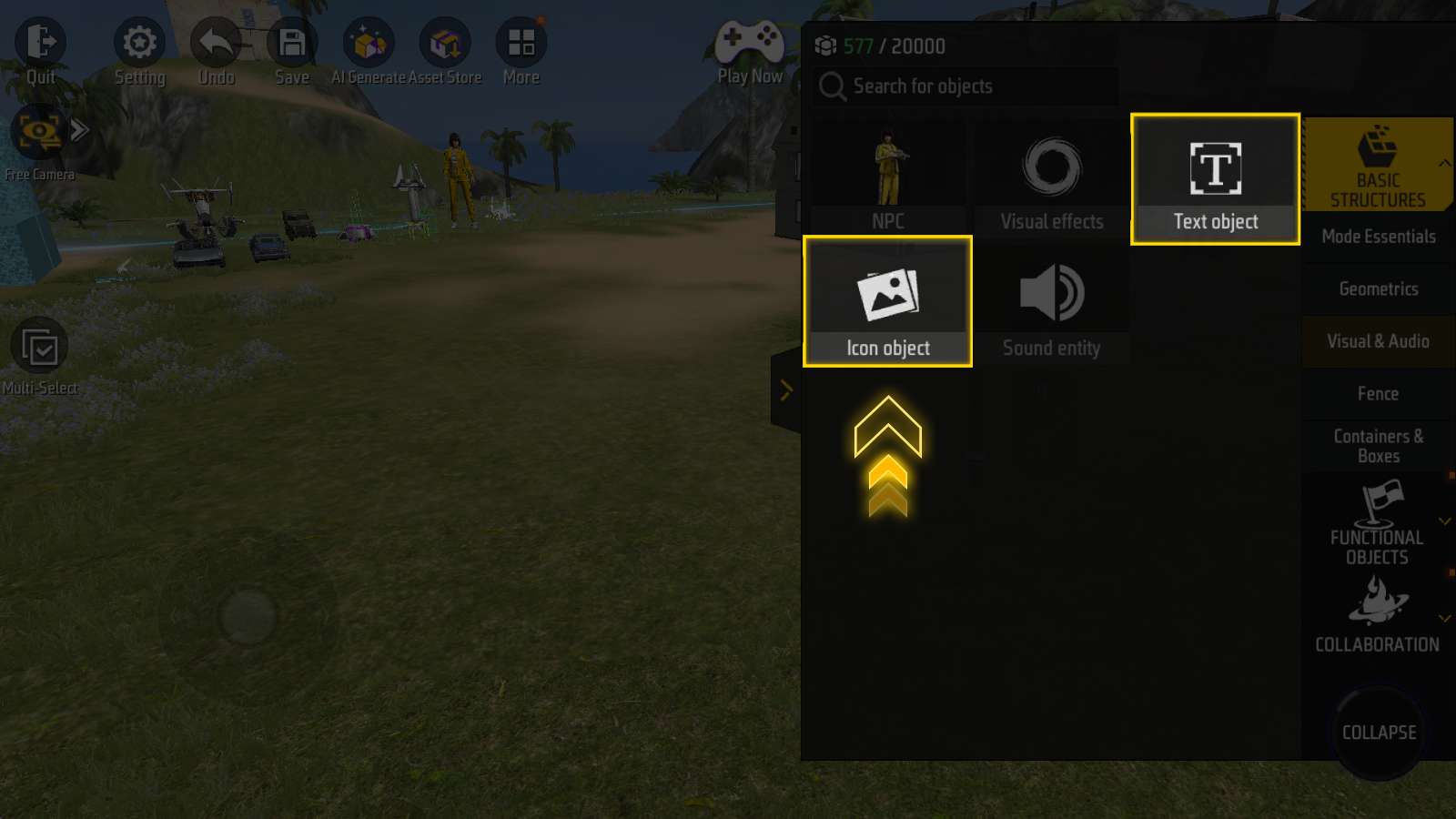
Eles podem ser usados como marcadores ou decorações no mapa.
O modo de exibição pode ser configurado para " ", “Visível através de paredes” e “Sempre na tela”.
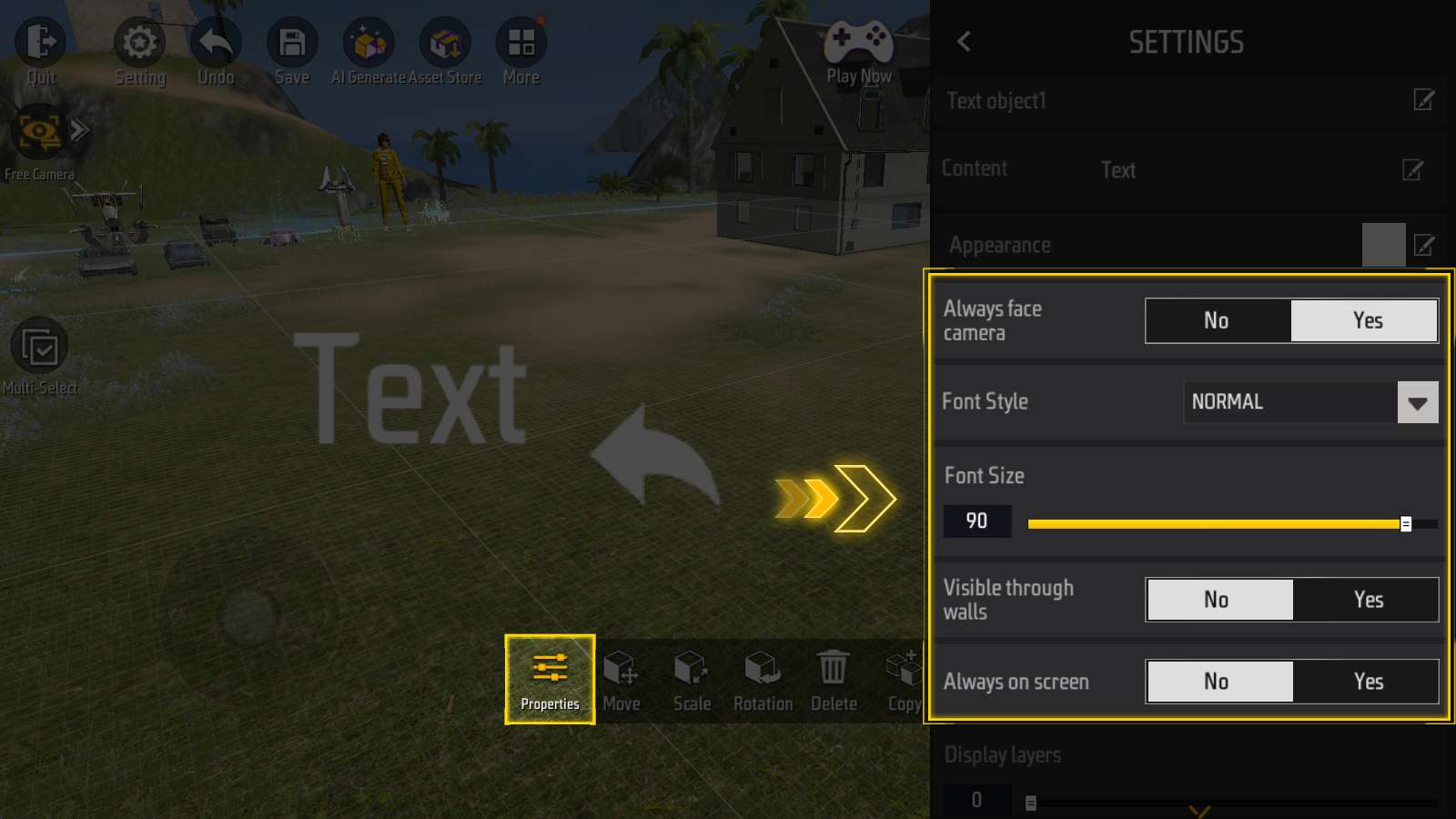
Objetos de texto e ícones têm opções de tamanho separadas.
Se possível, use as opções de tamanho em vez de redimensionar no painel de operações. Assim, seu texto e ícones ficarão mais visíveis.
Por último, temos a “Entidade áudio”.
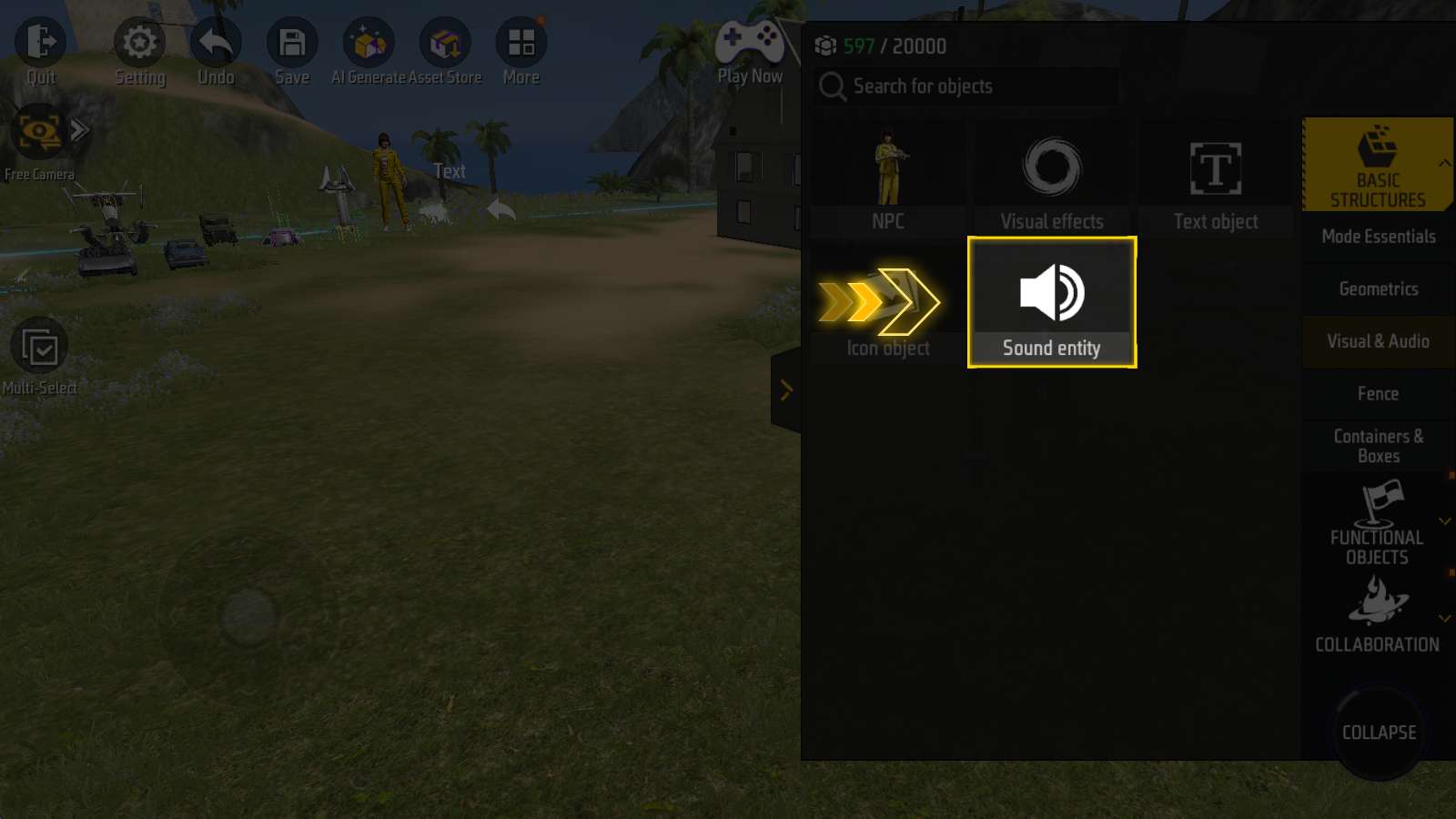
Assim como outras entidades, a Entidade áudio também possui a opção “Execução automática”. Se essa opção estiver desativada, o jogador precisará controlar manualmente quando o som será reproduzido.
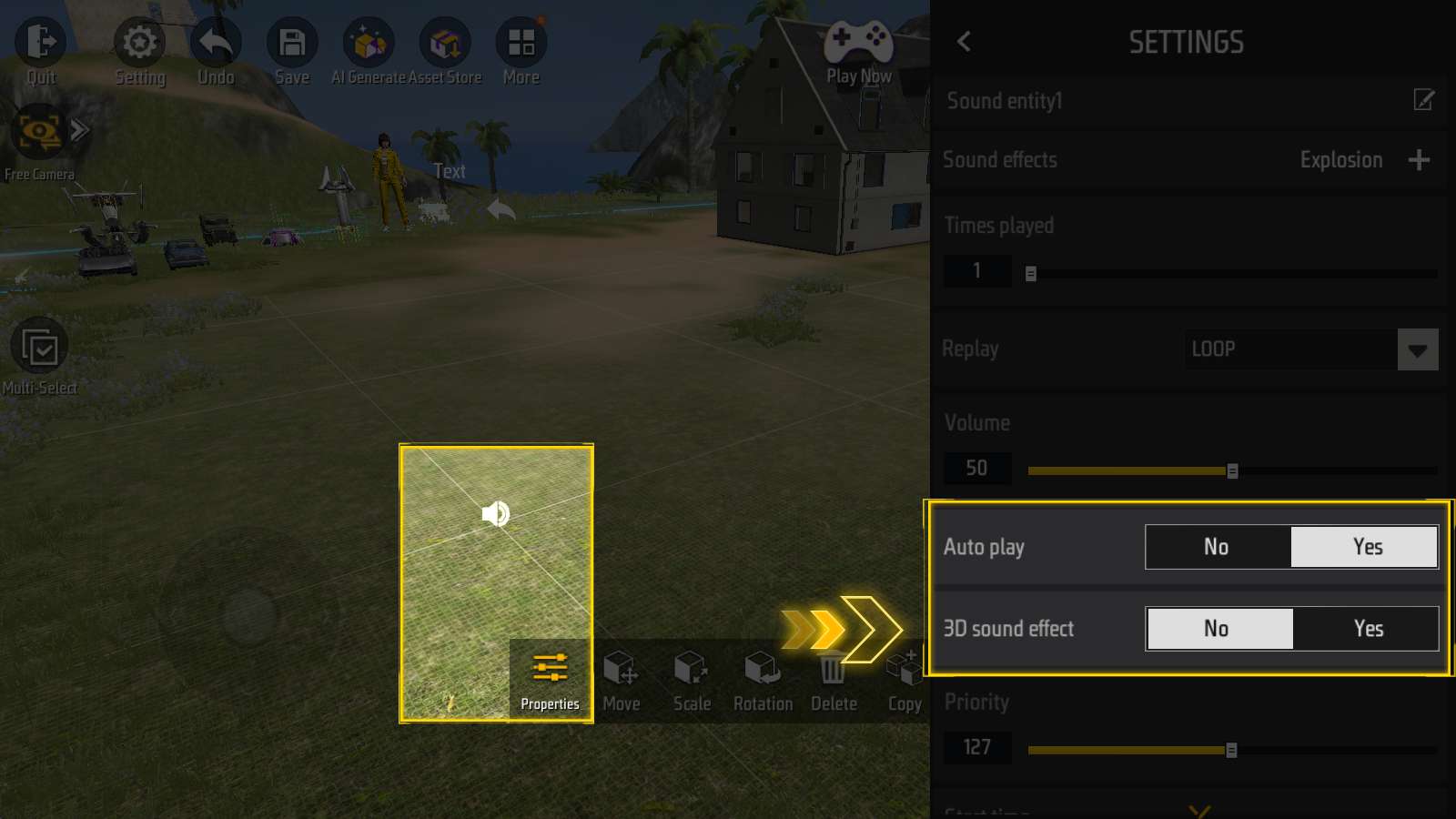
O “Efeito de som 3D” indica se o som diminui com a distância.
Os disparos devem ter o Efeito de som 3D ativado, enquanto a música de fundo deve ter esse efeito desativado.